Nástroj Windows Network Diagnostic Tool je schopen detekovat různé problémy, ale téměř je zcela nedokáže opravit. Takže když narazíme na nějaké problémy v procesu připojení k Internetu přes bezdrátovou síť a spustíme řešení problémů, pravděpodobně uvidíme chybu „Problém s bezdrátovým síťovým adaptérem nebo přístupovým bodem“ se stavem „Zjištěno“ a žlutým vykřičníkem. A jak tuto chybu odstranit, není jasné. A z popisu samotného problému není jasné, jaké jsou přesně důvody. V adaptéru Wi-Fi v počítači nebo na straně přístupového bodu (router). Jako by tam a tam mohlo být cokoli, ale budeme si to muset vymyslet sami.
Jak jsme již zjistili, tato chyba se objevuje v důsledku spuštění diagnostického nástroje ve Windows 7, Windows 8 nebo Windows 10. Diagnostický nástroj však obvykle nespustíme, ale pravděpodobně došlo k nějakému problému s připojením k síti Wi-Fi. A nejpravděpodobnější je to chyba systému Windows, která se v systému Windows 7 nemůže připojit k síti Wi-Fi nebo Nelze se připojit k této síti v systému Windows 10. Poté se objevila chyba „Problém s bezdrátovým síťovým adaptérem nebo přístupovým bodem“.
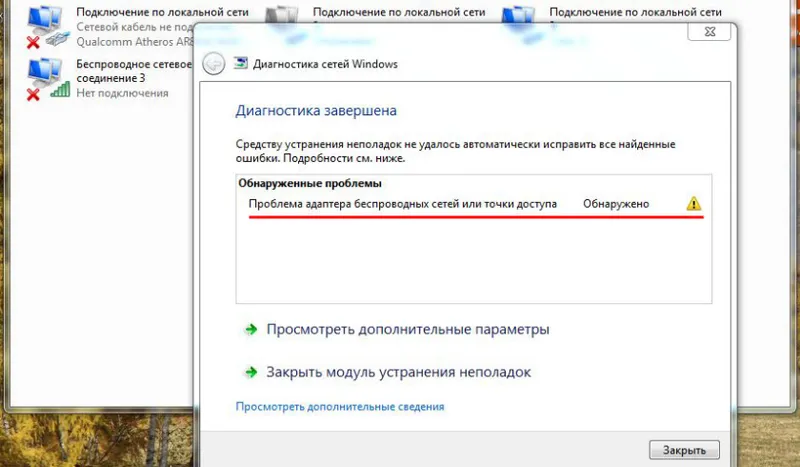
Nebo může být problém, když je Wi-Fi v notebooku zakázáno a systém Windows nenalezne žádnou síť. V každém případě musíme zjistit, co je důvodem, a odstranit jej. Nezáleží na tom, zda je důvod na straně adaptéru v notebooku nebo PC nebo na straně routeru. Spolu s touto chybou se může objevit také chyba bezdrátového připojení.
Jak opravit chybu bezdrátového adaptéru nebo hotspotu v systému Windows 10/8/7?
Důležité! Nejprve vám doporučuji, abyste se ujistili, že na straně přístupového bodu není žádný problém. V tomto případě je přístupovým bodem router, který distribuuje síť Wi-Fi. Může to být také telefon v režimu modemu nebo jiný počítač s distribucí Wi-Fi. Jak na to: Pokud se k této síti připojí jiná zařízení bez problémů a internet na nich pracuje, pak je nejpravděpodobnější příčina na našem počítači (v bezdrátovém síťovém adaptéru), nikoli v přístupovém bodu. Pokud internet nefunguje / všechna zařízení nejsou připojena, musíte vyřešit problémy se směrovačem. Myslím, že tento článek bude pro vás užitečný: směrovač přestal distribuovat internet. Jak najít příčinu a odstranit ji?
Pokud je váš směrovač, restartujte jej. Vypněte napájení na minutu nebo dvě a znovu jej zapněte. Pokud směrovač, a tedy bezdrátová síť není vaše, musíte pochopit, že vaše zařízení může být blokováno na straně přístupového bodu. I když jsou k této síti připojena další zařízení. V tomto případě je třeba zkontrolovat, zda se notebook (ke kterému došlo k této chybě) připojil k jiným sítím. Pokud se nepřipojí se stejnými chybami, je to v notebooku (v systému Windows). Dále uvedu několik řešení týkajících se konkrétně bezdrátového síťového adaptéru.
1Odebrat parametry sítě Wi-Fi
Nejjednodušším řešením, které je často velmi efektivní, je odstranit / zapomenout síť Wi-Fi a znovu se k ní připojit. Ve Windows 10 musíte otevřít „Nastavení“ a přejít do části „Síť a internet“ - „Wi-Fi“. Otevřete „Spravovat známé sítě“.
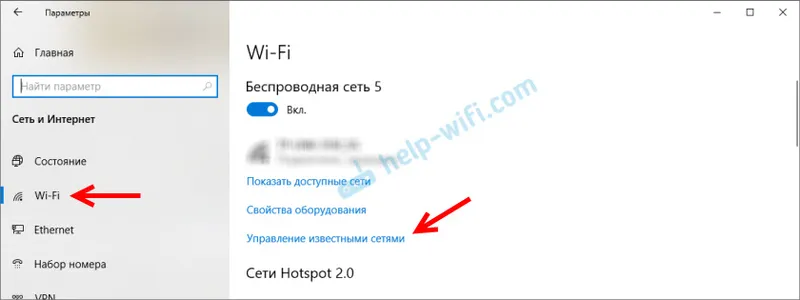
Poté stačí kliknout na síť s připojením, ke kterému máme problémy (pokud je v seznamu) a kliknout na „Zapomenout“.
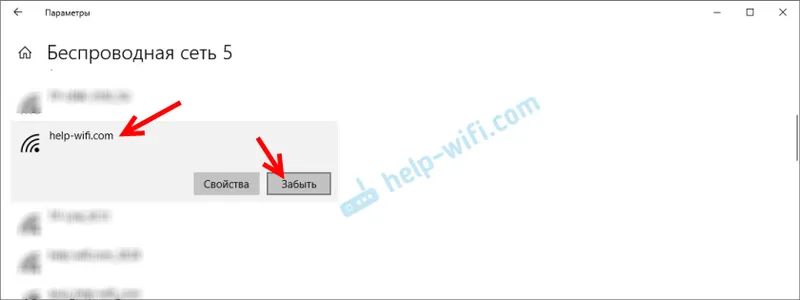
Podrobnější pokyny jsou k dispozici na tomto odkazu. A pokud máte Windows 7 - Odstraňte síť Wi-Fi na Windows 7.
Po tomto postupu se pokusíme připojit k bezdrátové síti.
2Přeinstalace bezdrátového adaptéru
Pokud systém Windows říká, že se vyskytl problém s bezdrátovým síťovým adaptérem, je třeba tento adaptér znovu nainstalovat. To není obtížné. Případně je smažte ve Správci zařízení. Poté bude znovu detekován a nainstalován. Chci vás však okamžitě varovat, že adaptér nemusí být nainstalován automaticky. Zejména v systému Windows 7. V každém případě doporučujeme stáhnout ovladač pro adaptér Wi-Fi a odinstalovat jej ve správci zařízení. Přestože Internet na vašem počítači s největší pravděpodobností nefunguje, budete si muset vše stáhnout z jiného zařízení.
Správce zařízení lze otevřít příkazem devmgmt.msc v okně „Spustit“ (můžete jej otevřít pomocí klávesové zkratky Win + R).
Na kartě „Síťové adaptéry“ klepněte pravým tlačítkem myši na bezdrátový síťový adaptér a v nabídce vyberte „Odstranit“.
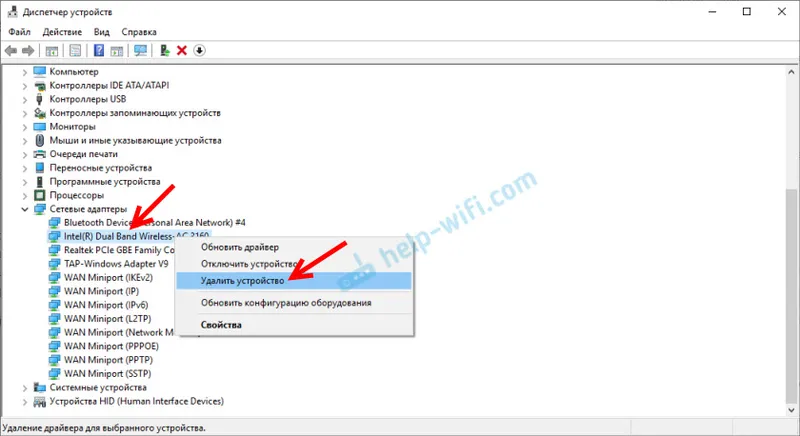
Vyjmeme pouze bezdrátový adaptér, ne síťovou kartu. Jeho název obvykle obsahuje slova „Wireless“, „AC“, „Dual Band“, „802.11“.
Nejprve můžete odinstalovat opuštěním programů ovladače (nezaškrtnout). Pokud to nefunguje, odeberte jej znovu zaškrtnutím políčka „Odebrat programy ovladače pro toto zařízení“.
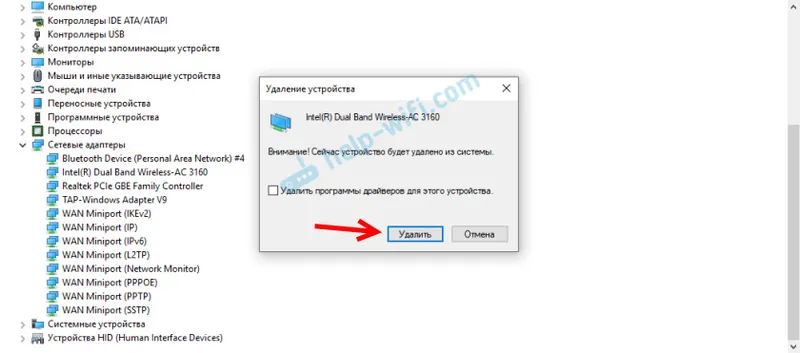
Nezapomeňte poté restartovat počítač.
3Aktualizace ovladače bezdrátového adaptéru
Musíte stáhnout nejnovější ovladač pro adaptér Wi-Fi nainstalovaný v našem notebooku nebo počítači a nainstalovat jej. Můžete samozřejmě spustit aktualizaci prostřednictvím správce zařízení ve Windows (automatické vyhledávání), ale systém s největší pravděpodobností jednoduše „řekne“, že ovladač nemusí být aktualizován. Je to nejnovější a obecně nejlepší na světě?
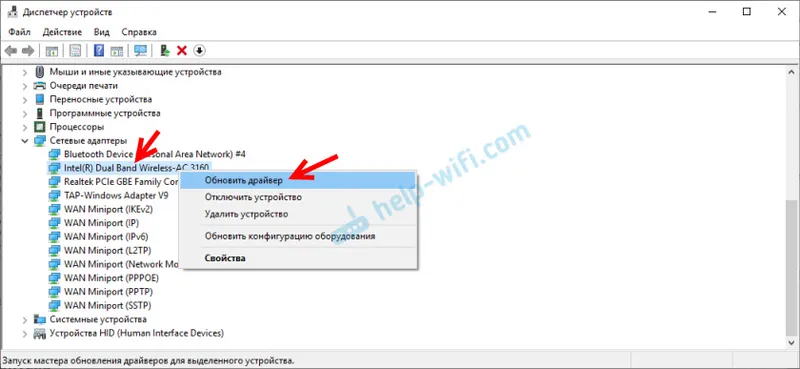
Jako obvykle, všechno bude muset být provedeno ručně. Pokud máte notebook, můžete si jej stáhnout z webu výrobce notebooku. Pouze pro váš model a nainstalovaný systém Windows. Pokud je počítač, je k němu pravděpodobně připojen adaptér USB nebo PCI. Tento adaptér má také model a výrobce. Web výrobce má možnost stáhnout nejnovější ovladač. Několik článků na toto téma:
- Jak nainstalovat ovladače na adaptér Wi-Fi v systému Windows 7
- Aktualizace (instalace) ovladače v síti Wi-Fi v systému Windows 10
- Jak zjistím „hardwarové ID“ adaptéru Wi-Fi, zjistím výrobce, model a ovladač?
Po stažení ovladače jednoduše spusťte instalaci. Toto je obvykle soubor Setup.exe.
4Resetování síťových parametrů
Abychom se nedostali do systémových nastavení a nekontrolovali různé parametry IP atd., Můžete síť jednoduše resetovat. Pokyny pro Windows 7 a Windows 8 - na tomto odkazu. Pro Windows 10 viz zde.
PětKontrola / restartování klientské služby DHCP
Musíte otevřít „Služby“ (prostřednictvím vyhledávání v systému Windows 10 nebo spuštěním příkazu services.msc v okně „Spustit“ (Win + R)). Dále najdeme klientskou službu DHCP (jedna z prvních), klikněte na ni pravým tlačítkem a vyberte příkaz "Restartovat".
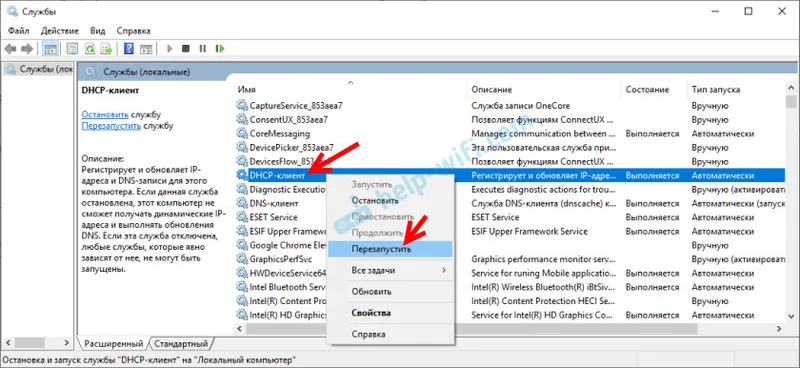
Je také vhodné otevřít jeho vlastnosti a zkontrolovat, zda je typ spouštění nastaven na „Automaticky“.
Na stejném místě zjišťujeme a kontrolujeme, zda je spuštěna služba „Automatická konfigurace WLAN“ (a restartována).
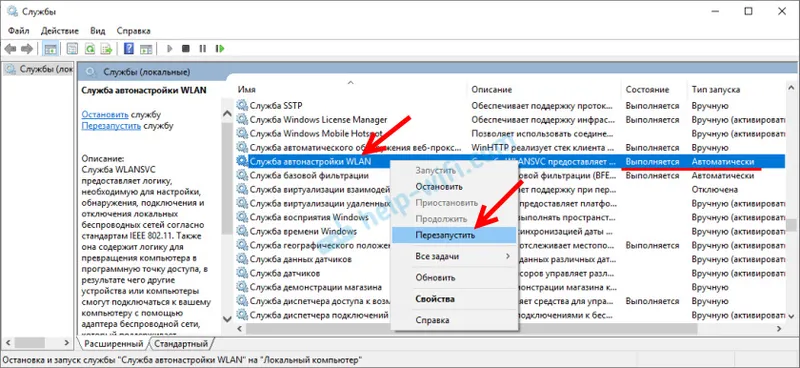
S touto službou často vznikají různé problémy. Včetně, kdy začíná. Nechám odkaz na samostatnou instrukci: WLAN auto-configuration service. Co to je a jak jej v systému Windows povolit.
Přátelé, všechno je jako obvykle: podařilo se nám odstranit chybu „Problém bezdrátového síťového adaptéru nebo přístupového bodu“ - v komentářích nám sdělte, jak jste to udělali a jaké řešení vám pomohlo. Pokud ne, popište prosím podrobně svůj problém. Připojte snímky obrazovky (tuto možnost máme v komentářích). Rozhodně odpovím všem a pokusím se pomoci.


